کی بورڈ سے ونڈوز لیپ ٹاپ کو کیسے لاک کریں؟
ونڈوز لیپ ٹاپ آپ کو کی بورڈ کے ساتھ اسے تیزی سے لاک کرنے کی اجازت دیتا ہے۔ اسے لاک کرنے کا یہ تیز ترین طریقہ ہے یا اس صورت حال میں مددگار ہے جب آپ کے لیپ ٹاپ کا ٹچ پیڈ کام کر رہا ہو۔ لیپ ٹاپ کو لاک کرنے کے مختلف طریقے ہیں:
1: کی بورڈ شارٹ کٹ
لیپ ٹاپ کو چند سیکنڈ میں لاک کرنے کے تیز ترین اور آسان طریقے یہ ہیں:
- دبائیں ونڈوز + ایل چابیاں
- دبائیں Alt+Ctrl+Delete اور آپ کے لیپ ٹاپ کو لاک کرنے کے لیے لاک کا انتخاب کرنے کے لیے ایک مینو ظاہر ہوگا۔
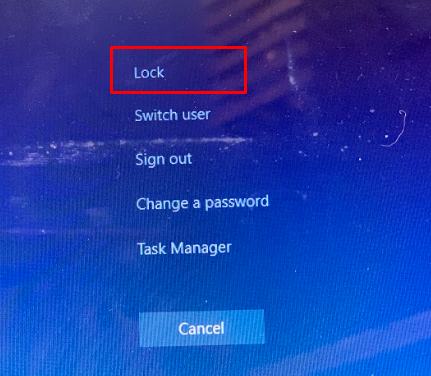
2: کمانڈ پرامپٹ
آپ اپنے لیپ ٹاپ کو صرف ایک کمانڈ پر عمل کرکے کمانڈ پرامپٹ کا استعمال کرکے لاک کرسکتے ہیں:
مرحلہ نمبر 1 : سرچ بار کھولنے کے لیے Windows+S دبائیں اور تلاش کریں۔ کمانڈ پرامپٹ ; اسے کھولو:
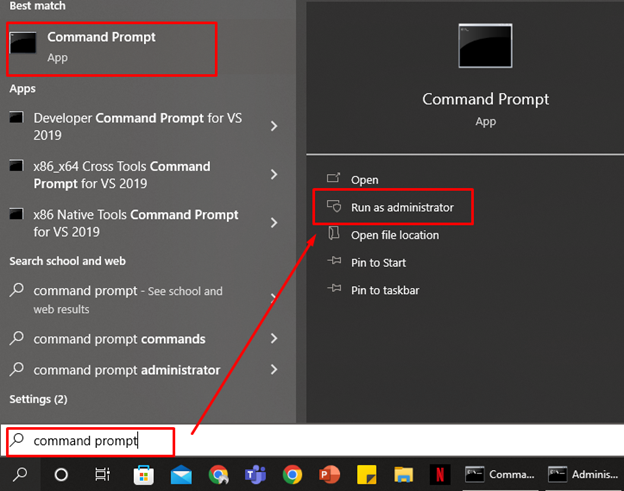
مرحلہ 2 : درج ذیل کمانڈ پر عمل کریں:
rundll32.exe user32.dll,LockWorkStation
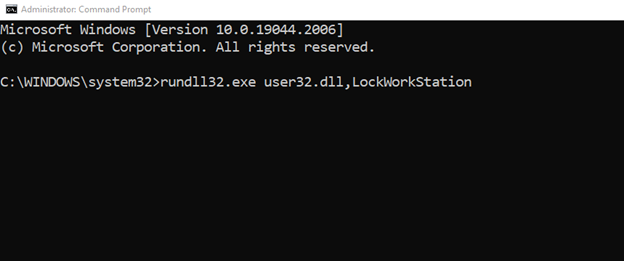
3: ڈائیلاگ باکس چلائیں۔
مکمل راستہ استعمال کرتے ہوئے لیپ ٹاپ کو لاک کرنے کا دوسرا طریقہ رن ڈائیلاگ باکس کے ساتھ ہے۔ ونڈوز لیپ ٹاپ پر یہ باکس آپ کو ان فائلوں اور پروگراموں کو کھولنے کی اجازت دیتا ہے جن کا راستہ براہ راست جانا جاتا ہے:
مرحلہ نمبر 1 : دبائیں ونڈوز + آر رن باکس کھولنے کے لیے:
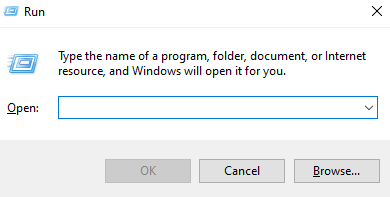
مرحلہ 2 : یہ کمانڈ ٹائپ کریں اور انٹر کو دبائیں۔
rundll32.exe user32.dll,LockWorkStation 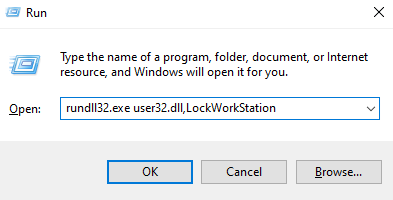
4: ونڈوز آئیکن
ہر ونڈوز لیپ ٹاپ آپ کے کی بورڈ کے نیچے بائیں کونے میں لوگو کے ساتھ وقف شدہ ونڈوز کلید کے ساتھ آتا ہے:
مرحلہ نمبر 1 : دبائیں ونڈوز آئیکن چابی:
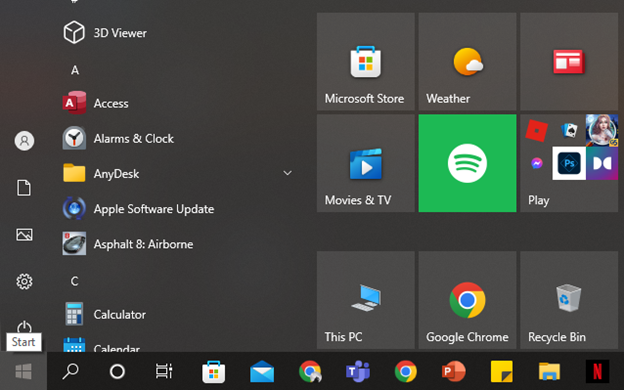
مرحلہ 2 : ٹیب بٹن دبائیں اور تیر والے بٹن کا استعمال کرتے ہوئے پاور آئیکن کو منتخب کریں:
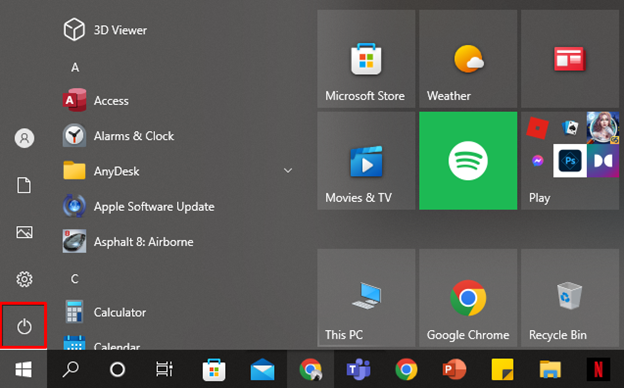
مرحلہ 3 : پاور آپشن کو کھولنے کے لیے تیر والے بٹنوں کا استعمال کریں اور لیپ ٹاپ کو لاک کرنے کے لیے اینٹر آن سلیپ کو دبائیں۔
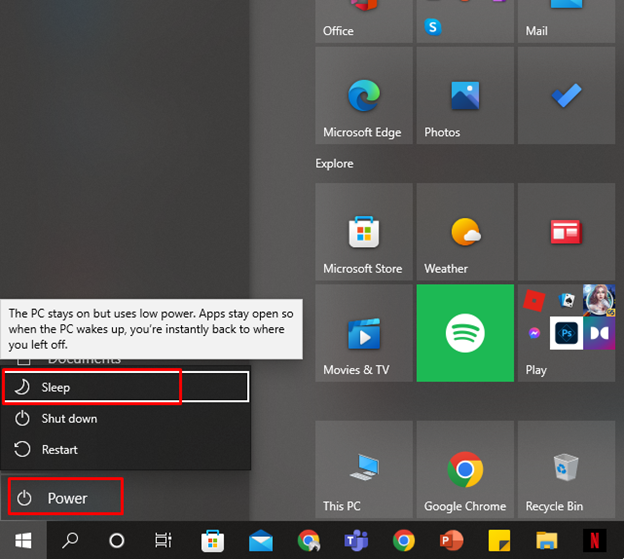
کی بورڈ سے میک بک کو کیسے لاک کریں؟
ونڈوز لیپ ٹاپ کی طرح، MacBooks آپ کو اپنے لیپ ٹاپ کو فوری طور پر لاک کرنے کی اجازت دیتا ہے:
- ڑککن بند کریں۔
- کی بورڈ شارٹ کٹس
- ٹرمینل
1: ڈھکن بند کریں۔
اپنے MacBook کا ڈھکن بند کریں، اور جب آپ اسے دوبارہ کھولیں گے، تو اسے جاری رکھنے کے لیے پاس ورڈ کی ضرورت ہوگی۔
2: کی بورڈ شارٹ کٹ
کی بورڈ شارٹ کٹ استعمال کریں۔ Command+Ctrl+Q MacBook کو لاک کرنے کے لیے
3: ٹرمینل
ٹرمینل آپ کو کمانڈز کا استعمال کرتے ہوئے اپنے MacBook کو کنٹرول کرنے کی اجازت دیتا ہے۔ آپ کمانڈ کا استعمال کرکے اپنے MacBook کو لاک کرسکتے ہیں:
مرحلہ نمبر 1 : دبائیں کمانڈ + اسپیس اسپاٹ لائٹ سرچ کھولنے کے لیے اور اسے شروع کرنے کے لیے ٹرمینل ٹائپ کریں۔
مرحلہ 2 : نیچے دی گئی کمانڈ کو لکھیں اور Enter دبائیں۔
pmset displaysleepnow 
نتیجہ
اپنے لیپ ٹاپ کا استعمال کرتے ہوئے اگر آپ کسی بھی ہنگامی صورتحال میں پڑتے ہیں اور اپنے لیپ ٹاپ کو فوری طور پر لاک کرنا چاہتے ہیں تو آپ اسے کچھ کی بورڈ شارٹ کٹ کیز کے ساتھ کر سکتے ہیں۔ چاہے آپ MacBook صارف ہوں یا ونڈوز لیپ ٹاپ صارف، دونوں ڈیوائسز کے لیے شارٹ کٹ کیز موجود ہیں۔ ونڈوز لیپ ٹاپ کو لاک کرنے کا تیز ترین طریقہ ہے۔ ونڈوز + ایل ، اور MacBook کے لئے، یہ ہے Command+Ctrl+Q .